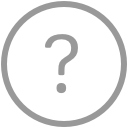VIVE Pro HMD
設定ガイド
インストール概要
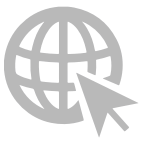
設定ガイドにアクセスします
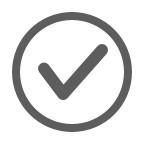
ソフトウェアのインストールとベースステーションのステータスを確認します
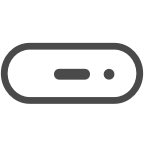
リンクボックスを設定します
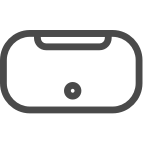
ヘッドセットを設定します
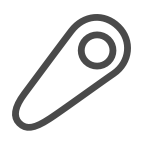
コントローラをペアリングします
必要なアイテム
インストール済みの VIVE
ソフトウェア
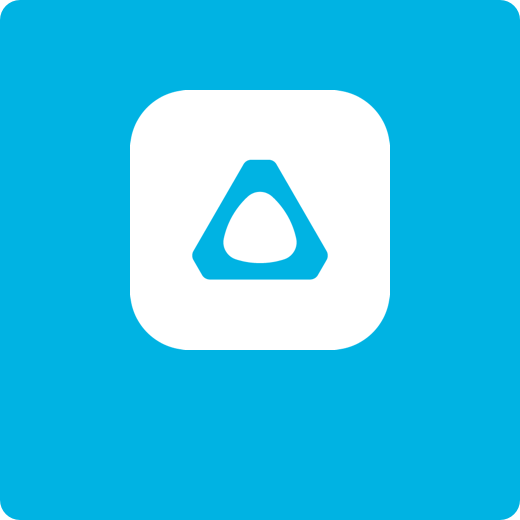
アクティブなベースステーション

VIVE コントローラ

VIVE ソフトウェアがインストール済みで、ベースステーションの準備が整っており、VIVE コントローラがあること。
重要: ベースステーションと VIVE コントローラは VIVE Pro HMD パッケージに含まれていません。これらのハードウェアは VIVE ショップ から別途購入できます。
ステップ 3
リンクボックスを設定します

- 古いバージョンのリンクボックスを使用している場合、ケーブルをコンピュータから外して下さい。
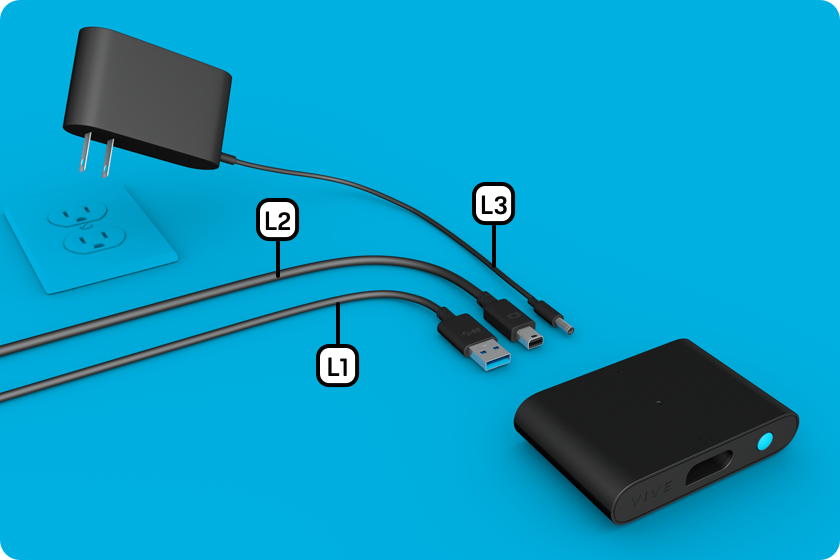
- リンクボックスとコンポーネントを確認します。
-
 リンクボックス
リンクボックス -
 USB 3.0 ケーブル
USB 3.0 ケーブル -
 DisplayPort ケーブル
DisplayPort ケーブル -
 電源
電源

- USB 3.0 ケーブル
 、DisplayPort ケーブル
、DisplayPort ケーブル
 、電源ケーブル
、電源ケーブル
 をリンクボックスと電源コンセントに接続します。
をリンクボックスと電源コンセントに接続します。
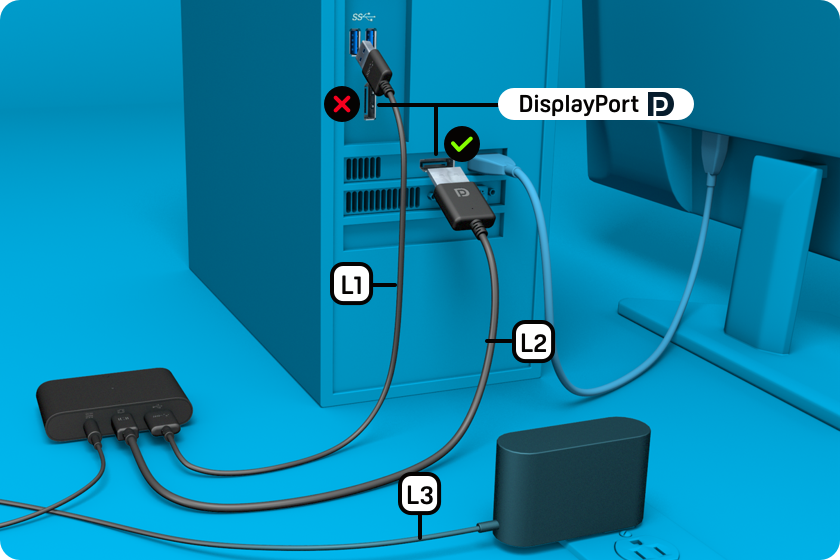
- USB 3.0 ケーブル
 をコンピュータの USB ポートに接続します。
をコンピュータの USB ポートに接続します。 - DisplayPort ケーブル
 をコンピュータの専用グラフィックカードに接続します。
をコンピュータの専用グラフィックカードに接続します。
重要:DisplayPort ケーブルは、モニターが接続されているグラフィックカードに接続する必要があります。
ステップ 4
ヘッドセットをリンクボックスに接続します

- ヘッドセットケーブルをリンクボックスに差し込んでください。
- リンクボックスの電源ボタンを押します。
Windowsがヘッドセット用のデバイスドライバをインストールします。
ステップ 5
コントローラをペアリングします

- コントローラの電源を入れます。
システムボタンを押して各コントローラをオンにします。
- SteamVR を起動し、ヘッドセットの準備ができているか確認します。
- コントローラをペアリングします。
コントローラアイコンを右クリックして、コントローラのペアリングを選択します。
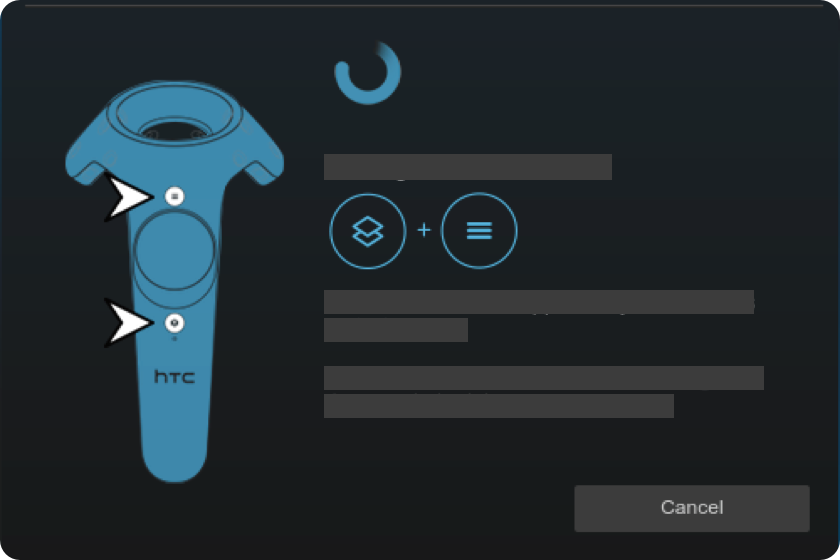
- 画面上の指示に従ってコントローラをペアリングします。
コントローラがヘッドセットとペアリングすると、ステータスライトが緑色に点灯します。
コントローラのステータスライトの詳細についてはこちらをご覧ください。
セットアップが完了しました!
ヘッドセットを着用する準備ができました。
ヘッドセットを着用する際のヒント